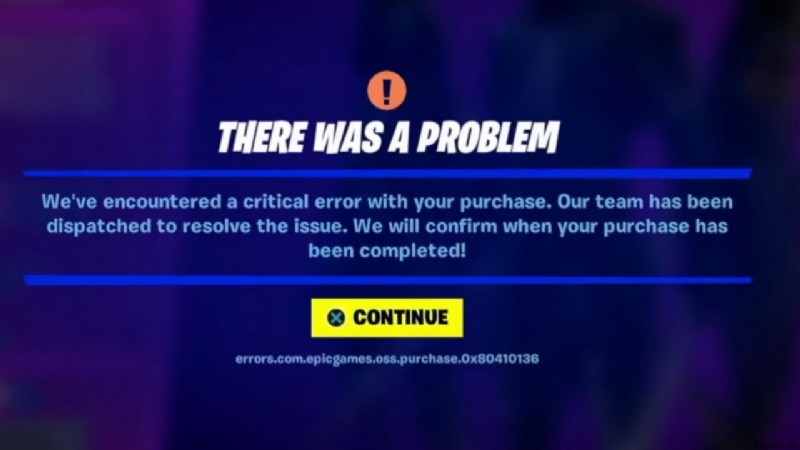
Fortnite hat viele verschiedene Fehler, die das Spiel stören. Schlimmer noch, einige von ihnen sind kritisch. Sie erlauben Ihnen möglicherweise nicht, den Spielclient überhaupt zu starten. Sie sind unterschiedlich, einige werden von Fehlermeldungen begleitet. Einige sagen:„Ein kritischer Fehler ist aufgetreten, es tut uns sehr leid“ oder „Crash Reporter“. Hier ist alles, was wir über das Problem wissen und wie es behoben werden kann.
So beheben Sie kritische Fortnite-Fehler
Tritt ein kritischer Fehler auf, dann gibt es einige Probleme im Betriebssystem, denn Fortnite ist an alle Windows-Versionen und Hardware-Konfigurationen angepasst. Es kann ein Problem mit Treibern, einem Anti-Cheat-System, falschen Registrierungseinstellungen und einigen anderen Fehlern sein. Wir werden versuchen, alle uns bekannten Probleme der Reihe nach zu lösen.
Treiber aktualisieren
Das Einzige, was hier zu sagen ist, ist, Treiber nur von den offiziellen Seiten von AMD und Nvidia herunterzuladen. Nur in diesem Fall erhalten Sie eine wirklich frische und funktionierende Version der Software.
Übertaktung deaktivieren
Bei höheren Frequenzen ist der Computer instabil. Daher sollten Sie Grafikkarte, Prozessor und RAM auf die Werkseinstellungen zurücksetzen.
VERBINDUNG:Fortnite Kapitel 3:Spawn-Standorte von Haven, Shanta und Galactico
Anti-Cheat-Wiederherstellung
Das Anti-Cheat-System namens BattlEye funktioniert ganz gut, hat aber manchmal noch Probleme. Ein Neustart des Programms sollte funktionieren. Sie können dies folgendermaßen tun:
- Öffnen Sie den Speicherort der Fortnite-Spieldateien.
- Gehe zum folgenden Pfad \Fortnite\FortniteGame\Binaries\Win64\BattleEye.
- Führen Sie im letzten Ordner die Datei Uninstall_BattlEye.bat aus.
- Starten Sie den Computer neu und verwenden Sie die Datei Install_BattlEye.bat erneut.
Nach der Neuinstallation können Sie das Problem mit BattlEye entweder bestätigen oder verneinen.
Vollbildoptimierung deaktivieren
Das Fortnite-Absturzproblem wurde für einige Benutzer behoben, nachdem die Vollbildoptimierung deaktiviert und der Kompatibilitätsmodus eingestellt wurde. So geht's:
- Öffne den Fortnite-Ordner und gehe dann zu FortniteGame\Binaries\Win64.
- Klicken Sie mit der rechten Maustaste auf die Datei und wählen Sie „Eigenschaften.“
- Gehen Sie auf die Registerkarte „Kompatibilität“ und aktivieren Sie den Punkt „Vollbildoptimierungen deaktivieren“.
- Setzen Sie das Flag in der Zeile „Kompatibilitätsmodus“ und überprüfen Sie Windows 8, 7.
Vielleicht läuft Fortnite jetzt stabiler.
